Suppression manuelle des fichiers temporaires – Grass Valley EDIUS Pro v.7.7 Manuel d'utilisation
Page 296
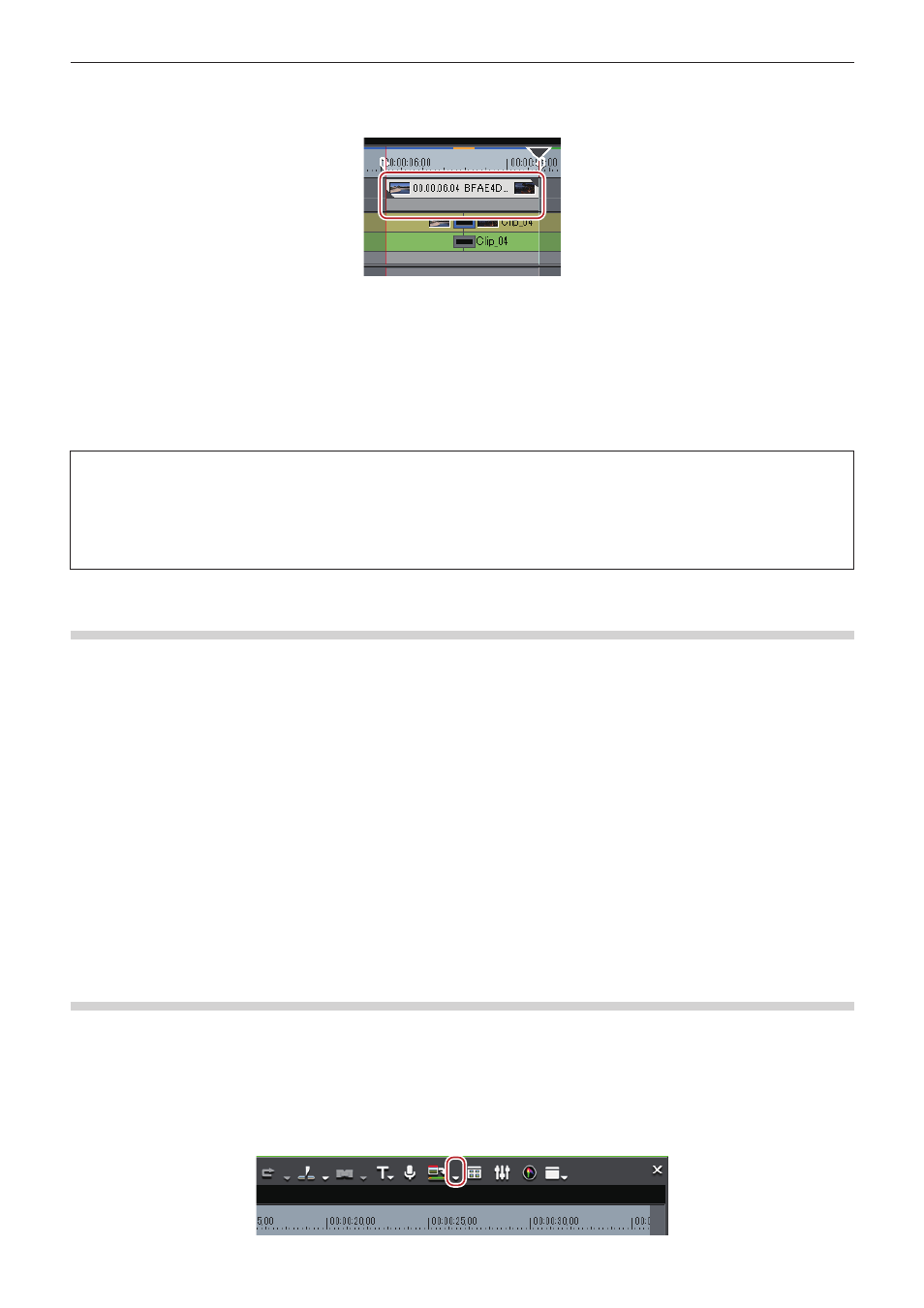
Chapitre 6 Éditer les lignes temporelles — Lecture des lignes temporelles
296
3)
Cliquez sur [Calculer et ajouter à la timeline (entre Entrée/Sortie)].
f
Pour annuler l’exportation, cliquez sur [Annuler] dans la boîte de dialogue [Calcul].
f
Une fois le rendu effectué, le clip vidéo qui a été exporté vers la piste V/VA de la ligne temporelle est positionné.
f
Si l’espace sur la piste est insuffisant pour y placer un clip, une nouvelle piste V est ajoutée.
1
Alternative
f
Cliquez sur [Calcul] dans la barre de menu, puis cliquez sur [Calculer et ajouter à la timeline (entre Entrée/Sortie)].
f
Faites un clic droit sur l’échelle temporelle puis cliquez sur [Calculer et ajouter à la timeline (entre Entrée/Sortie)].
f
Exportation de clips vidéo depuis la ligne temporelle :
[Maj] + [Q]
2
f
Les clips exportés sont enregistrés dans le dossier « rendered » du dossier du projet.
3
Remarque
f
Les zones de piste comportant des clips avec une piste de titre et mises en sourdine sont exportées en tant que clips noirs.
f
Les clips exportés sont automatiquement supprimés lorsqu’un projet est terminé tandis que ces clips ne sont pas utilisés dans le
projet. Si vous avez besoin de continuer à utiliser les clips exportés par la suite, positionnez-les sur la ligne temporelle ou bien
sauvegardez le projet en enregistrant les clips dans le bac.
f
Pour utiliser les clips exportés dans d’autres projets, copiez le fichier dans un autre dossier.
Exportation d’images fixes à partir de la ligne temporelle
1)
Affichez dans l’enregistreur les images à sauvegarder en tant qu’images fixes.
2)
Cliquez sur [Clip] dans la barre de menu, puis cliquez sur [Créer une image fixe].
f
Les images fixes sont sauvegardées dans le même dossier que le projet, et les clips d’images fixes sont enregistrés dans le bac.
1
Alternative
f
Exportation de clips d’images fixes à partir de la ligne temporelle :
[Ctrl] + [T]
2
f
Les images vidéo dans la fenêtre d’aperçu sélectionnée (lecteur/enregistreur) sont exportées en tant que clips d’images fixes.
f
En mode d’édition stéréoscopique, les images fixes sont enregistrées en côte-à-côte.
f
Les vidéos issues de stations vidéo peuvent également être sauvegardées en tant que clips d’images fixes.
f
A l’export, le rapport d’aspect des images fixes est parfois différent de celui de l’image originale, en fonction de sa taille. Pour obtenir un
export correct, réglez les paramètres de façon à corriger le rapport d’aspect. Les paramètres des images fixes à exporter peuvent être
modifiés par [Outil d'importation/Outil d'exportation] dans [Paramètres système] → [Image fixe].
Suppression manuelle des fichiers temporaires
Supprimez manuellement des fichiers temporaires créés pendant l’application du rendu.
Les fichiers temporaires de rendu sont temporairement enregistrés dans le dossier « rendered » créé dans le dossier du projet. Les fichiers
temporaires qui ne sont pas référencés par un projet sont automatiquement supprimés lorsque le projet est terminé, cependant il est
recommandé de les supprimer manuellement lorsque le dossier « rendered » devient trop important.
1)
Cliquez sur le bouton de liste [Calculer Entrée/Sortie (calculer la zone saturée)] dans la ligne
temporelle.